6 „Instagram“ istorijų kūrimo įrankiai rinkodaros specialistams: socialinės žiniasklaidos ekspertas
"Instagram" „Instagram“ Istorijos Socialinės žiniasklaidos Priemonės / / September 26, 2020
 Norite sukurti profesionalesnės išvaizdos „Instagram“ istorijas?
Norite sukurti profesionalesnės išvaizdos „Instagram“ istorijas?
Įdomu, kaip lengvai pridėti dizaino elementų ar muzikos prie savo istorijų?
Šiame straipsnyje jūs atraskite šešis lengvai naudojamus dizaino įrankius, kurie padarys jūsų „Instagram“ istorijas įdomesnes.
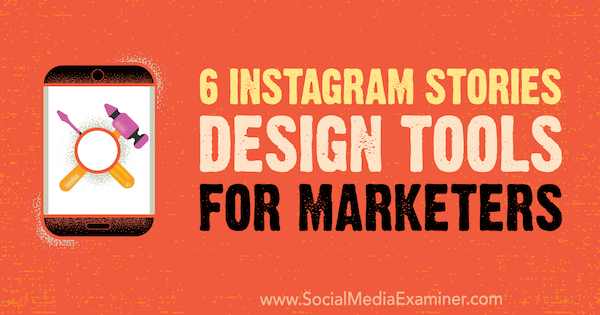
# 1: Tinkinkite istorijų šablonus naudodami „Easil“
Kaina: Pagrindinis planas yra nemokamas; mokami planai prasideda nuo 7,50 USD per mėnesį
Easil yra naršyklės dizaino platforma, siūlanti daugybę šablonų ir įrankių, kurie padės jums sukurti aukštos kokybės rinkodaros medžiagą, įskaitant „Instagram Stories“ vaizdus. Nesvarbu, ar naudojate savo istorijas specialiems pasiūlymams reklamuoti, pritraukti srautą į tinklaraščio įrašąarba paskelbti „Instagram“ perėmimas, rasite atitinkamą vaizdo šabloną, kurį galėsite lengvai redaguoti ir pritaikyti.
Pradėti, sukurti paskyrą nemokamai. Kai prisijungsite, spustelėkite Sukurti naują dizainą puslapio viršuje.
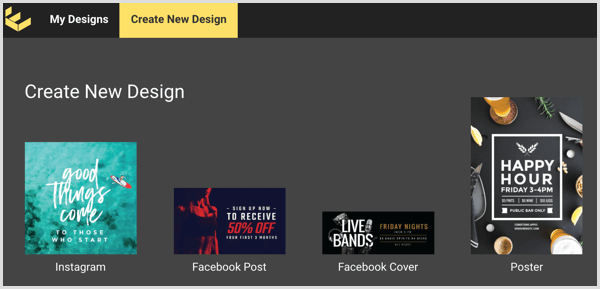
Dabar galite pasirinkti iš daugybės šablonų. Kairėje naršymo juostoje eikite į Dydžiai> Socialinė žiniasklaida> „Instagram“ istorijos.
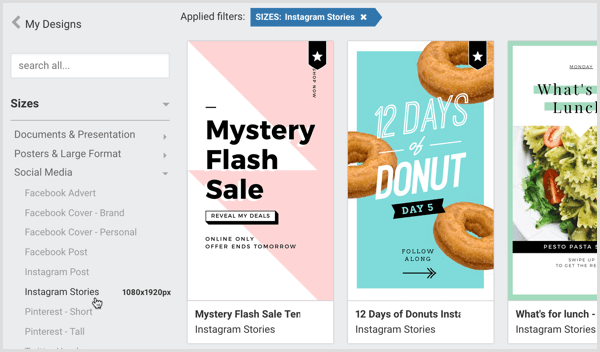
Šiuose šablonuose iš anksto nustatyti teisingi „Instagram“ istorijos matmenys, todėl galite tiesiog modifikuoti kopiją taip, kaip norite.
Patarimas: Jei turite mokamą „Easil“ planą, galite pakoreguoti bet kurio šablono matmenis dešinėje spustelėdami Keisti dydį.
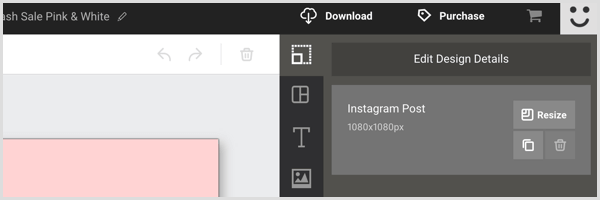
Jei norite toliau pritaikyti savo „Instagram“ istorijos dizainą, turite daugybę galimybių. Į pakeisti šriftą, pasirinkite tekstą grafikoje ir tada išskleidžiamajame meniu pasirinkite šriftą viršutiniame kairiajame kampe.
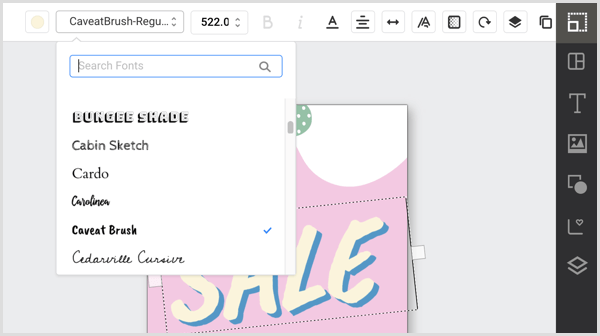
Jeigu nori pakeisti elementų spalvą dizaino (arba visiškai juos pašalinti), tiesiog juos paryškinti ir pasirinkite atitinkamą piktogramą.
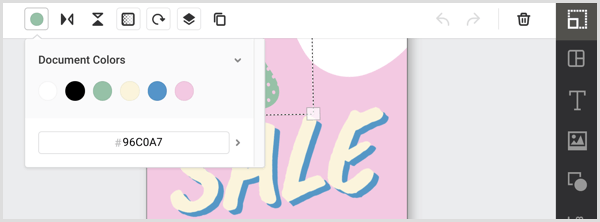
Tu taip pat gali pridėti kūrybinių elementų, tokių kaip piktogramos, šablonai ir šriftai. Šias parinktis rasite įrankių juostoje dešinėje.
„Easil“ siūlo vaizdų biblioteką, jei norite įtraukti atsargų vaizdai į šablono dizainą. Norėdami pasiekti šią biblioteką, spustelėkite nuotraukos piktogramą įrankių juostoje ir įveskite paieškos terminą į paieškos juostą.
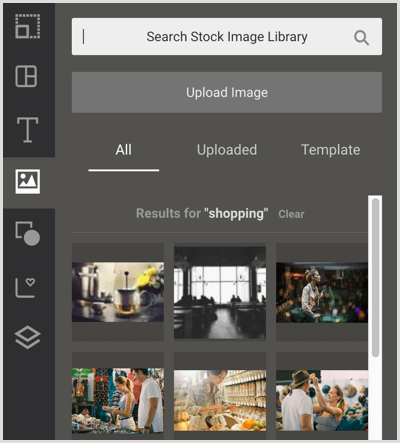
Kai baigsite dizainą, galėsite atsisiųskite jį kaip PNG failą pasirengę dalytis savo „Instagram“ istorija.
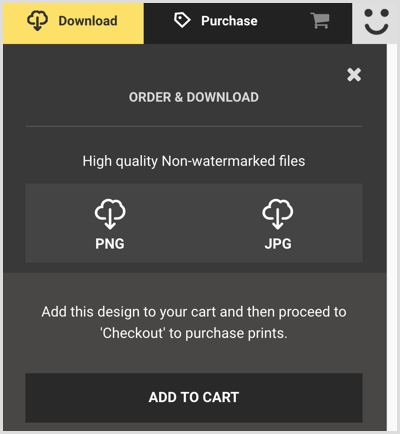
2: pridėkite pavadinimo tekstą ir muzikos įrašus prie istorijų su „Hype Type“
Kaina: Nemokamai perkant programoje
„Hype Type“ yra programa mobiliesiems (galima „iOS“ ir „Android“), leidžiančią prie savo istorijų pridėti linksmą tipografiją ir muzikos įrašus.
Įdiegę programą, užfiksuokite savo istoriją per pačią programą arba perbraukite ikiįkelkite nuotrauką ar vaizdo įrašą iš fotoaparato ritinio.
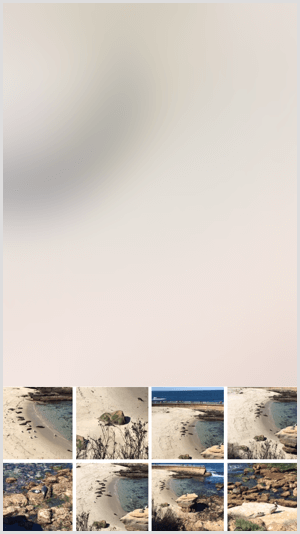
Kai jūsų nuotrauka ar vaizdo įrašas bus paruoštas, palieskite simbolį T į perbraukite per šriftus ir išsirinkite savo mėgstamiausią. Tu gali pakeiskite šriftą, paliesdami jį ir vilkdami aplink ekraną.
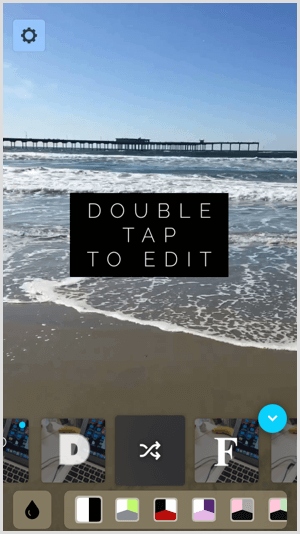
Į redaguoti tekstą, dukart palieskite jį kaip jis rodomas virš jūsų vaizdo ar vaizdo įrašo. Jei jums trūksta įkvėpimo, palieskite apostrofo piktogramą, kad rastumėte bendras paskelbti paruoštas citatas. Kai esate patenkintas tekstu, palieskite mėlyną varnelės simbolį.
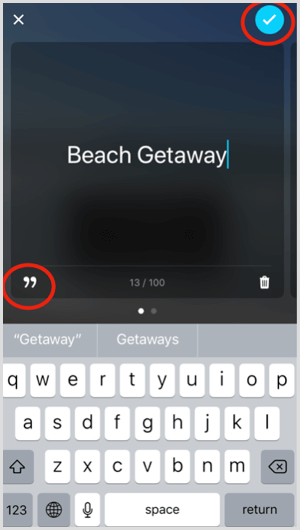
Norėdami pridėti muzikos, palieskite muzikos juostos piktogramą (dešinioji dešinioji piktograma) ir palieskite Pridėti muziką.
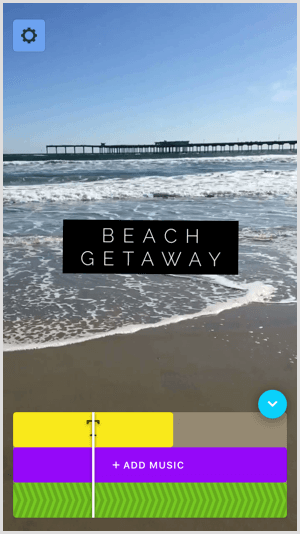
Tai atvers paieškos juostą, kurioje galėsite įveskite muzikanto ar dainos vardąarba naršyti rekomenduojamus takelius kurį galite pridėti prie savo istorijos, kad gautumėte papildomą poveikį. Radę norimą dainą, palieskite Naudoti kad pridėtumėte jį prie savo istorijos.
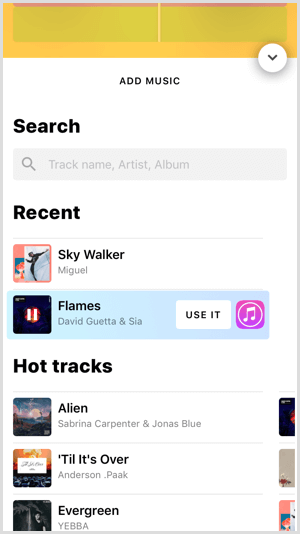
Kai jūsų istorija bus baigta, palieskite mėlyną varnelę ekrane pamatysite atsisiuntimo piktogramą ir tris socialinio bendrinimo parinktis. Palieskite „Instagram“ piktogramą į išsaugok istoriją į fotoaparato sąrašą ir nukeliausite tiesiai į „Instagram Stories“, kur galėsite įkelkite jį.
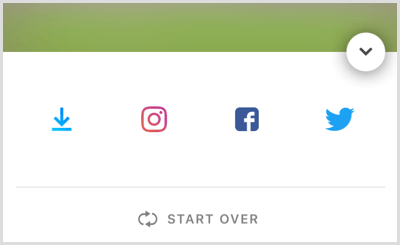
# 3: Sukurkite kelių puslapių istoriją naudodamiesi „Unfold“
Kaina: Laisvas
Išskleisk - pasakojimų kūrėjas yra nemokama „iOS“ programa, geriausiai tinkanti kurti gyvenimo būdą, madą ir kelionių turinį. Ji siūlo stilizuotus, minimalistinius šablonus, kurie leidžia jūsų turiniui atrodyti nugludintam ir profesionaliam, labai mažai stengiantis.
Prie šablono galite pridėti kraštinių, redaguoti šriftus ir tinkinti kopiją. Išskleidę galite sukurti savo istoriją vienu ypu, pasirengę įkelti tiesiai į „Instagram“.
Pirmas žingsnis yra palieskite piktogramą + programos viršuje, kad sukurtumėte naują istoriją. Būsite paraginti pavadinkite savo istoriją padėti sukurti tvarkomus istorijų aplankus.
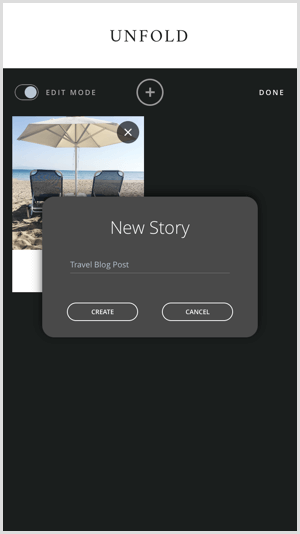
Kitas, palieskite piktogramą + ekrano apačioje ir pasirinkite savo istorijos išdėstymą. Norėdami sukurti koliažą, galite pasirinkti vieną vaizdą arba pasirinkti šabloną su keliais vaizdų konteineriais. Perbraukite per šablonus ekrano apačioje ir palieskite tą, kurį norite naudoti.
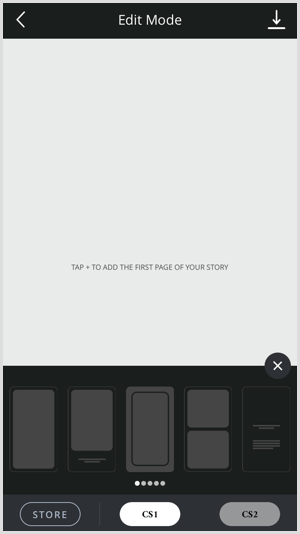
Į pridėti vaizdų, palieskite piktogramas + šablone.
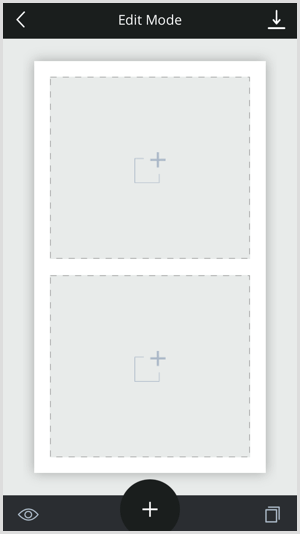
Tai atvers jūsų fotoaparato sąrašą ir leis jums tai padaryti ieškokite albumuose norimų naudoti vaizdų ar vaizdo įrašų.
Norėdami pertvarkyti vaizdus, palieskite ir palaikykite atvaizdą ir vilkite jį į pageidaujamą vietą.
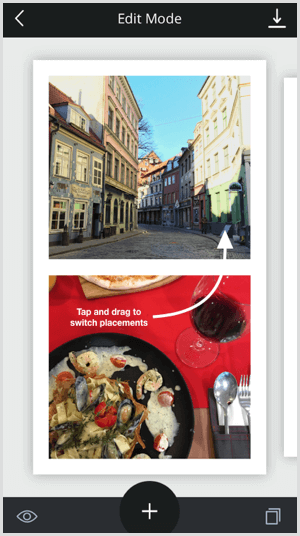
Į pridėkite dar vieną puslapį prie savo istorijos, tiesiog spustelėkite piktogramą + apatiniame ekrano centre. Vėl būsite paraginti pasirinkite išdėstymą. Tai gali būti tas pats maketas, kurį naudojote anksčiau, arba kažkas kitoks, kad pasakojimui suteiktų įvairovės. Pakartodami procesą galite pridėti tiek puslapių, kiek norite.
Gaukite „YouTube“ rinkodaros mokymus - prisijungę!

Norite pagerinti įsitraukimą ir pardavimą naudodami „YouTube“? Tada prisijunkite prie didžiausio ir geriausio „YouTube“ rinkodaros ekspertų susirinkimo, kai jie dalijasi savo patikrintomis strategijomis. Gausite nuoseklias tiesiogines instrukcijas, į kurias sutelktas dėmesys „YouTube“ strategija, vaizdo įrašų kūrimas ir „YouTube“ skelbimai. Tapkite „YouTube“ rinkodaros herojumi savo įmonei ir klientams, kai įgyvendinate strategijas, kurios duoda patikrintų rezultatų. Tai tiesioginis internetinių mokymų renginys iš jūsų draugų iš „Social Media Examiner“.
Daugiau informacijos apie prekę suteiks mūsų vadybininkai telefonu arba rašykitė į Pagalba internetuĮ pridėti tik teksto puslapį, pasirinkite išdėstymą horizontaliomis linijomis priešingai nei vaizdų talpyklose. Tiesiog palieskite tekstą norėdami jį redaguoti.
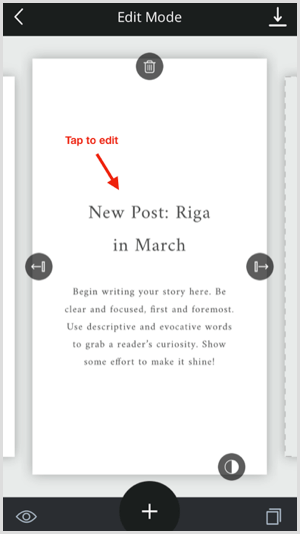
Apatiniame kairiajame ekrano kampe palieskite akių piktogramą į peržiūrėti savo istoriją. Kai esi patenkintas, palieskite atsisiuntimo rodyklės piktogramą viršutiniame dešiniajame kampe išsaugok istoriją prie savo fotoaparato ritinio. Tada įkelkite jį į „Instagram Stories“ rankiniu būdu.

# 4: paverskite nuotraukas vaizdo istorija su „Quik“
Kaina: Laisvas
Quik (galioja „iOS“ ir „Android“) yra lengvai naudojama „GoPro“ vaizdo įrašų redagavimo programa, siūlanti iš anksto nustatytus perėjimus, grafiką ir garso takelius bei optimizuojanti vaizdo įrašą vertikaliam vaizdui. Su nuotraukomis ir vaizdo įrašais sukuriami aukštos kokybės vaizdo įrašai, kuriais galite pasidalinti socialiniuose tinkluose.
Atsisiuntę programą, palieskite piktogramą + į pridėkite bent penkis vaizdus ar vaizdo įrašą iš fotoaparato ritinio.
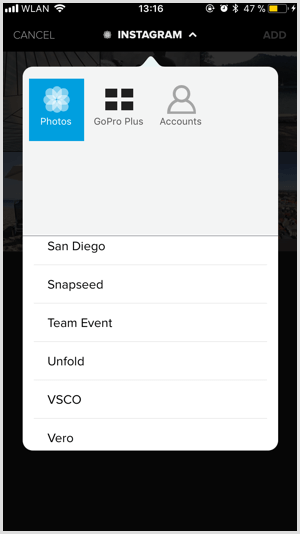
Jei pasirinkote nuotraukas, palieskite ir vilkite nuotraukas tokia tvarka, kokia norite, kad jos būtų rodomos jūsų vaizdo skaidrių demonstracijoje. Jei naudojate vaizdo įrašą, galite palieskite „Hilights“ ir pasirinkite momentus, kuriuos norite įtraukti.
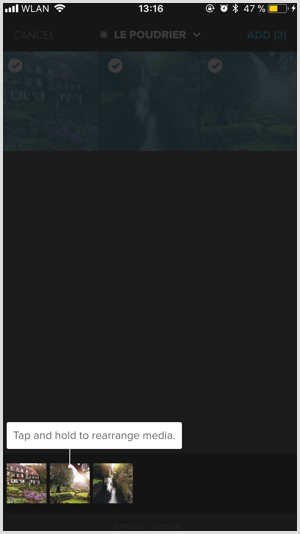
Pasirinkę mediją, kurią norite naudoti, palieskite Pridėti viršutiniame dešiniajame kampe, kad sukurtumėte vaizdo įrašą.
Kiekviename vaizdo įraše yra atidarymo skaidrė, kurioje rodomas vaizdo įrašo pavadinimas. Norėdami jį pakeisti, bakstelėkite tekstą, ištrinti vietos ženklo tekstąir pridėk savo pavadinimą norėdami pateikti tam tikrą kontekstą savo vaizdo įrašui.
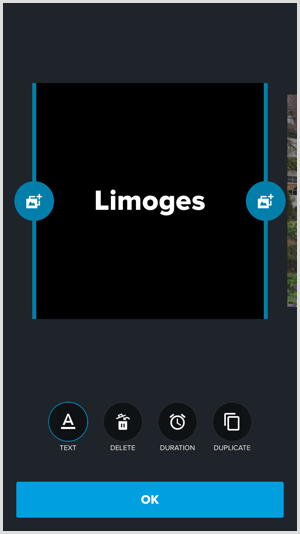
Į pakeisti pavadinimo skaidrės dizainą, slinkite per šablonus ekrano apačioje ir palieskite juos, kad išbandytumėte.
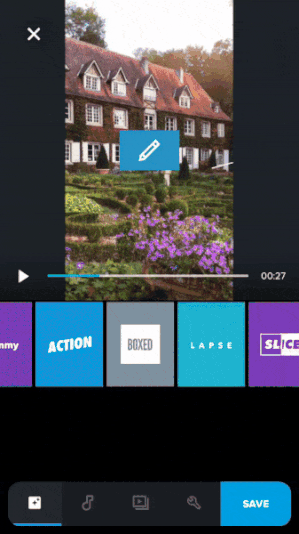
Norėdami sukurti vaizdo įrašą, tinkamą „Instagram“ istorijos, norėsite pakeisti orientaciją į portretą. Padaryti tai, palieskite veržliarakčio piktogramą, palieskite Formatas> Portretasir palieskite Gerai.
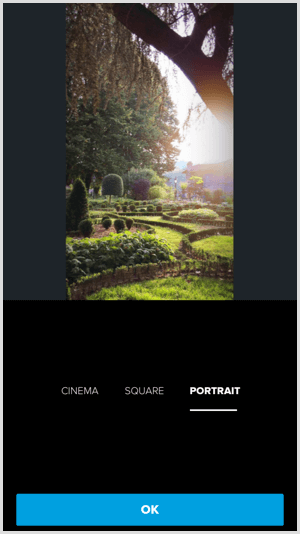
Muzika bus automatiškai pridėta prie jūsų vaizdo įrašo. Norėdami pakeisti takelį, palieskite muzikos natos piktogramą ir slinkite per galimus takelius pagal temą. Arba galite pasirinkite takelį iš savo muzikos bibliotekos arba pasirinkti „No Music“ jei nori.
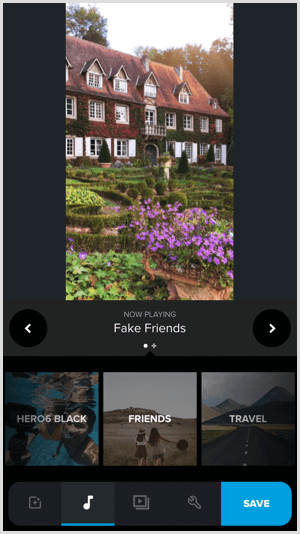
Jeigu nori pakeisti elementų eiliškumą vaizdo įraše, palieskite laiko juostos piktogramą (trečia piktograma iš kairės) ir vilkite ir upuść elementus kaip norėta. Taip pat galite ištrinti „Quik outro“ vaizdo įrašo pabaigoje, paliesdami pieštuko piktogramą, eikite į išorę ir bakstelėkite Ištrinti.
Kai vaizdo įrašas bus baigtas, palieskite Išsaugoti ir turėsite galimybę pasidalinti ja socialiniuose tinkluose ar atsisiųskite jį į savo nuotraukų biblioteką.
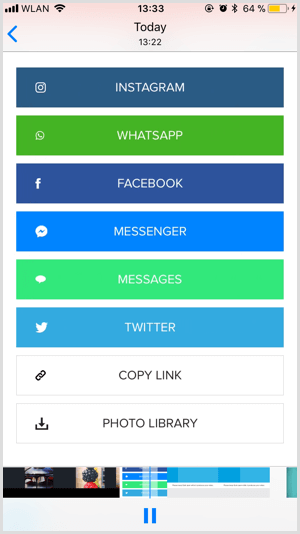
5: sukurkite profesionalią istorijos grafiką naudodami „Adobe Spark Post“
Kaina: Nemokama arba 9,99 USD per mėnesį už aukščiausios kokybės planą
„Adobe Spark Post“ siūlo rinkodaros šablonus su įvairia grafika, šriftais ir fonais. Taip pat galite įkelti savo prekės ženklo turtą, pvz., Logotipus ir šriftus su aukščiausios kokybės planu, kuris kainuoja 9,99 USD per mėnesį.
Norėdami sukurti patrauklias „Instagram“ istorijas naudodami „Spark Post“, eikite į spark.adobe.com darbalaukyje ir sukurkite paskyrą. Kai prisijungsite, spustelėkite piktogramą +tada spustelėkite Paskelbti sukurti naują įrašą.
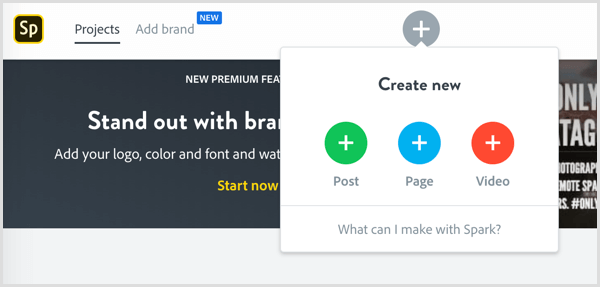
Tada galite naršyti šablonus pagal temas arba sukurti istoriją nuo nulio.
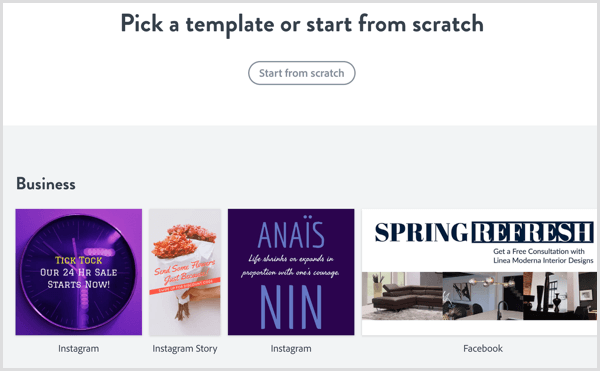
Po jūsų pasirinkti šabloną, pasirinkite esamą tekstą jį redaguoti ir perduoti savo žinią. Tu gali pakeisti teksto spalvą, šriftą ir vietąnaudodamiesi naršymo juosta jūsų šablono dešinėje.
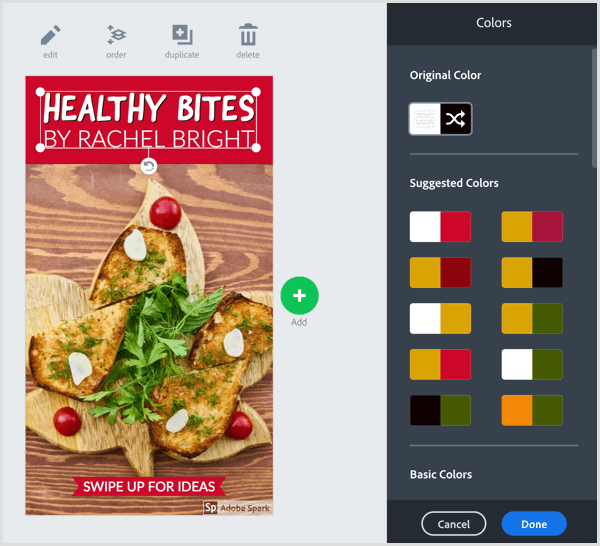
Į ištrinti elementus, įskaitant tekstą, juos pasirinkti su žymekliu ir spustelėkite šiukšliadėžės piktogramą.
Norėdami gauti stiliaus pasiūlymų, spustelėkite Tekstas puslapio viršuje ir tada vilkite žalią tašką aplink pasiūlymų ratą pritaikyti kitokį vaizdą prie savo teksto elementų. Spustelėkite Atlikta pritaikyti stilių savo dizainui.
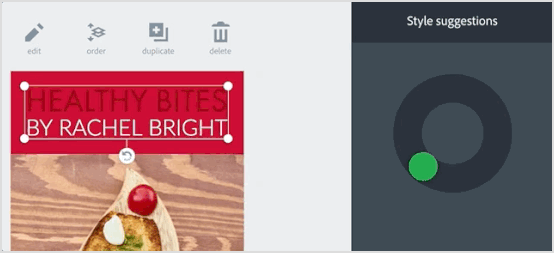
Jei norite pakeisti išdėstymą, bet išlaikyti spalvų schemą ir šrifto stilių, eikite į skyrių Išdėstymas naršymo juostoje ir naršyti maketus. Kai nuspręsite dėl išdėstymo, spustelėkite Atlikta.
Atminkite, kad šablono geriau per daug nekoreguoti. Tiesiog pakoreguokite, kad jis atitiktų jūsų tikslą ir kuo tiksliau atspindėtų jūsų prekės ženklo stilių ir toną.
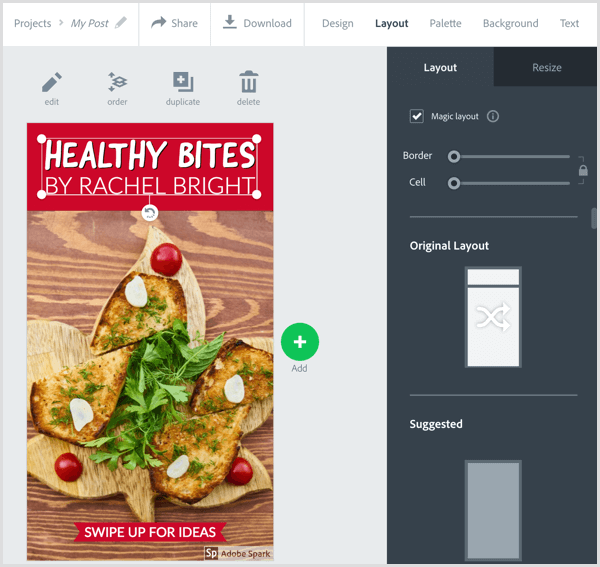
Į išsaugok savo istoriją, tiesiog spustelėkite mygtuką Atsisiųsti viršutinėje naršymo juostoje.
# 6: konvertuokite vaizdo įrašus į 15 sekundžių istorinius klipus naudodami „Storeo“
Kaina: Nemokamai perkant programoje
Paskutinis, bet ne mažiau svarbus dalykas Storeo, nemokama „iOS“ programa, sklandžiai apkarpanti ilgesnius vaizdo įrašus į 15 sekundžių klipus, kurie puikiai tinka istorijoms. Programa yra labai intuityvi ir turi naudingą įvadą, kuris padės jums pasiekti jūsų mikrofoną, fotoaparatą ir nuotraukas.
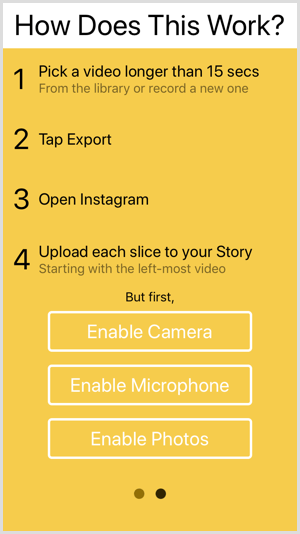
Kitas žingsnis - sukurti arba įkelti vaizdo įrašą. Palieskite slapboard piktogramą apatiniame dešiniajame ekrano kampe pasirinkite vaizdo įrašą iš fotoaparato ritinio. Arba palieskite fotoaparato piktogramą į įrašyti naują vaizdo įrašą.
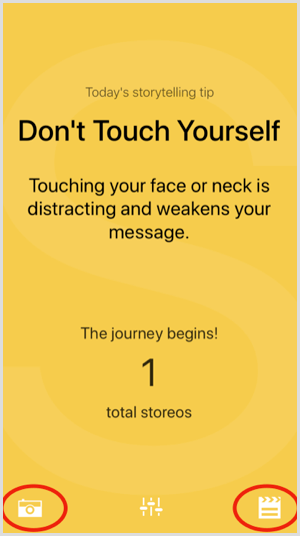
Kai jūsų vaizdo įrašas yra tinkamas, palieskite „Export as X Slices“ ekrano apačioje. Tada „Storeo“ padalija jūsų vaizdo įrašą į daugiausiai sekcijų. Tai optimizuoja kiekvieno išvaizdą ir srautą, todėl, kai įkeliate turinį į „Istorijas“, perėjimai yra kuo sklandesni.
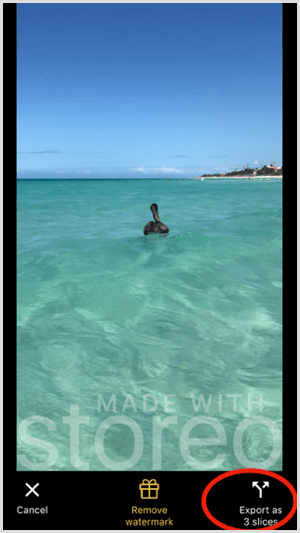
Eksportavę gausite atsisiuntimo patvirtinimą ir galimybę atidaryti „Instagram“ programą, kad prie savo istorijos pridėtumėte vaizdo įrašų fragmentus.
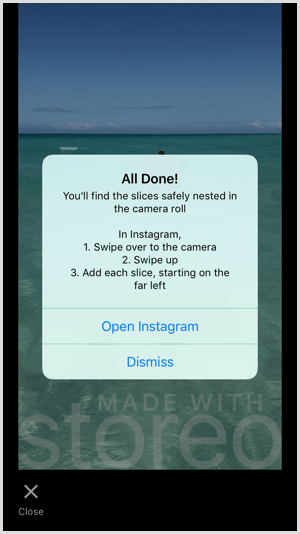
Viskas, ką jums reikia padaryti dabar įkelkite turinį į savo istoriją!
Išvada
Rasite daugybę puikių laiko taupymo įrankių, kad sukurtumėte patrauklesnes ir profesionaliai atrodančias „Instagram“ istorijas. Nebijokite eksperimentuoti, kad sužinotumėte, kurie istorijų formatai ir stiliai geriausiai tinka jūsų verslui.
Ką tu manai? Ar bandėte bet kurį iš šių įrankių kurdami „Instagram“ istorijas? Ar turite keletą kitų priemonių, kurias rekomenduotumėte? Pasidalinkite jais toliau pateiktuose komentaruose!


